Reklāma
Nekārtība var ievērojami samazināt produktivitāti neatkarīgi no tā, vai tā ir darbstacija, māja vai dators. Entropija ir iemesls, kāpēc laika gaitā uzkrājas juceklis, un datoru kontekstā entropijai ir dažādas formas. Faili pazūd, programmas paliek neizmantotas, un pamazām dažādus datora kaktus un spraugas aizņem klaiņojoši datu gabali. Pēkšņi jūsu kādreiz bija plašs cietais disks ir pilns ar nederīgām lietām 6 padomi, kā atbrīvot vietu diskā operētājsistēmā Windows 10Pat terabaits krātuvē ātri tiek piepildīts ar multivides failiem. Šeit mēs parādīsim, kā viegli atbrīvot gigabaitus diska vietas operētājsistēmā Windows 10, noņemot liekos sistēmas failus. Lasīt vairāk un jums tas ir jāiztīra. Bet kā?
Nepietiek, lai izdzēstu lietas pa kreisi un pa labi. Jums ir jāatrod lielās kosmosa mežacūkas, jānoskaidro, kuras no tām ir vērts dzēst, un jāpārliecinās, ka šajā procesā nenodara kaitējumu savai sistēmai. Par laimi, ir dažas metodes, kuras varat izmantot, lai maksimāli palielinātu vietas tīrīšanu savā Windows datorā. Atveriet savu tehnisko rīku komplektu un pievienojiet tos savam repertuāram, jo tie noderēs ik pēc dažiem mēnešiem ikdienas tīrīšanas laikā.
1. Analizēt diska vietu
Pirmā lieta, ko vēlaties darīt, ir analizēt savus diskus Automātiski atbrīvojiet vietu diskā, izmantojot Windows 10 Storage SenseKo darīt, ja diskā beidzas vieta? Operētājsistēmā Windows 10 ir funkcija Storage Sense, kas var palīdzēt iztīrīt šīs vietas. Mēs parādīsim, kā to iestatīt. Lasīt vairāk lai redzētu, kuri vienumi aizņem visvairāk vietas un kur tie atrodas. Iemesls tam ir vienkāršs: ja vēlaties pēc iespējas īsākā laikā atbrīvot vietu pēc iespējas vairāk, ātrākais veids ir atbrīvoties no liela izmēra priekšmetiem.
Bet diska analizators ir noderīgs arī slēpto vai aizmirsto failu atrašanai. Atcerieties tos failus, kurus lejupielādējāt pirms mēnešiem, taču nevarējāt atrast, kur tie bija pazuduši? Vai varbūt jūs uzkrājāt virkni failu, kas jums bija noderīgi pirms gada, bet tagad neko nenozīmē? Nu, viņi visu šo laiku ir aizņēmuši vietu. Diska analizators pateiks, ka tie pastāv, un pēc tam varat tos dzēst.

Šim nolūkam es izmantoju programmu ar nosaukumu WinDirStat, kas apzīmē Windows direktoriju statistiku. Tas skenē visu jūsu sistēmu un visu sakārto viegli orientējamā kokā, kurā parāda, kuras mapes aizņem visvairāk vietas Vizualizējiet savu cietā diska lietojumu, izmantojot WinDirStat Lasīt vairāk un kādi priekšmeti aizņem šo vietu. Cietā diska vizualizācijas rīki WizTree var palīdzēt jums atrast, kas aizņem jūsu diska vietu [Windows]Daži lietotāji dod priekšroku vizuāliem materiāliem, un viņiem ir vajadzīgas diagrammas un diagrammas, vai citiem ir nepieciešams pēc iespējas vairāk skaitlisku datu, un daži no mums vienkārši vēlas, lai informācija ekrānā tiktu parādīta pēc iespējas ātrāk... Lasīt vairāk piemēram, WinDirStat vai WizTree lai vēl vieglāk saprastu, kur slēpjas lielās problēmas. Es to ļoti iesaku.
2. Notīrīt pagaidu failus
Pagaidu faili ir tieši tas, ko norāda to nosaukums: faili, kas īslaicīgi ir noderīgi. Tas nozīmē, ka varat tos dzēst, nebaidoties sabojāt sistēmas kritiskās procedūras. Lielākā daļa pagaidu failu tiek izmantoti programmu instalēšanas laikā (jāizpako visi šie dati pirms to pārvietošanas uz jūsu sistēmu) un pārlūkprogrammās (kešatmiņas iemeslu dēļ), tāpēc tas ir diezgan droši.
Par pārlūkprogrammu tēmu, iespējams, vēlēsities pārbaudīt Pārlūkprogrammas tīrītājs. No vienas puses, katrā pārlūkprogrammā ir iebūvēta opcija pagaidu datu dzēšana 7 slēptās Windows kešatmiņas un kā tās notīrītKešatmiņā saglabātie faili var aizņemt daudz baitu. Lai gan īpašie rīki var palīdzēt atbrīvot vietu diskā, tie var nenotīrīt visu. Mēs parādīsim, kā manuāli atbrīvot krātuves vietu. Lasīt vairāk piemēram, vēsture, lejupielādes, kešatmiņa, sīkfaili utt. Taču, izmantojot pārlūkprogrammas tīrītāju, varat vienlaikus tīrīt vairāk nekā vienu pārlūkprogrammu, un tam ir nepieciešama tikai viena poga. Turklāt pārlūkprogrammas tīrītājs var notīrīt ar lietojumprogrammām saistītus pagaidu datus, piemēram, tūlītējās ziņojumapmaiņas žurnālus, programmu kešatmiņas utt. Ļoti viegli, ļoti ātri un ļoti ērti.
3. Noņemiet dublētos failus
Es nezinu, kā jūs, bet ir bijušas daudzas reizes, kad esmu lejupielādējis failu un pārvietojis to uz kādu vietu drošai glabāšanai, lai aizmirstu, kur to ievietoju. Pārejiet uz priekšu dažas dienas vēlāk, un es nekur neredzu failu, tāpēc es lejupielādēju jaunu tā kopiju. Ja tas notiek dažas reizes, it īpaši, ja fails ir liela izmēra, piemēram, lielas programmas instalācijas fails, tas patiešām var aizņemt vērtīgo vietu.
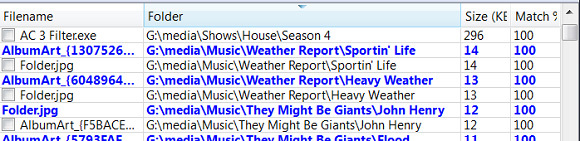
Par laimi, ir vairāki rīki, kas paredzēti failu dublikātu noņemšanai Ātri izdzēsiet dublētos failus, izmantojot šos rīkusViens no ātrākajiem veidiem, kā aizsprostot cieto disku, ir saglabāt dublētus failus. Lielāko daļu laika jūs, iespējams, pat nezināt, ka jums ir failu dublikāti. Tie nāk no dažādām... Lasīt vairāk zibsnī. Pārbaudiet tos, atrodiet tādu, kas jūs interesē, lejupielādējiet to un izmēģiniet. Dublētu failu dzēšana ir lielisks veids, kā atbrīvot zaudēto vietu, un vislabākais ir tas, ka procesā faktiski nezaudējat saturu, jo tie bija dublikāti. Es personīgi esmu labvēlīgs pret dupeGuru.
4. Notīriet neizmantoto funkciju vietu
Vai zinājāt, ka dažiem Windows līdzekļiem, piemēram, sistēmas atjaunošanai un hibernācijas režīmam, ir nepieciešama vieta cietajā diskā, lai tie darbotos? Pareizi. Lielu daļu jūsu cietā diska var apēst vieta, kas ir rezervēta šīm funkcijām — pat ja šīs funkcijas nav izmantotas jau sen.
Ir divi veidi, kā pielāgot sistēmas atjaunošanu: samaziniet rezervētās vietas daudzumu VAI dzēsiet iepriekšējos sistēmas atjaunošanas punktus. Mēs jau iepriekš esam atbildējuši, kā izdzēst sistēmas atjaunošanas punktus, tāpēc meklējiet tur konkrētus norādījumus, kā to izdarīt. Vienkārši ziniet, ka ar šo varat ietaupīt gigabaitus datu atkarībā no tā, cik daudz datora iestatījumu ir veltīts sistēmas atjaunošanai.
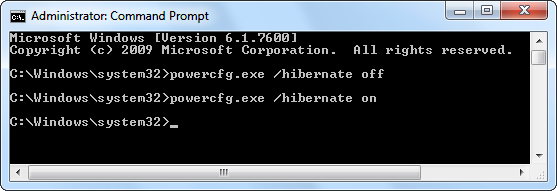
No otras puses, hibernācija ir sistēmas līdzeklis, kas ļauj saglabāt datora stāvokli pirms tā izslēgšanas. atjauno šo stāvokli, kad to atkal ieslēdzat. Visa šī informācija tiek saglabāta hibernācijas sistēmas failā, kas aizņem daudz telpa. Ja atspējojat hibernāciju un izdzēšat šo failu, varat atgūt šo vietu. Lai iegūtu īpašus norādījumus, How-To Geek ir a ziņa par hiberfil.sys dzēšanu.
Piezīme. Veiciet šīs sistēmas izmaiņas, uzņemoties risku. MakeUseOf neuzņemas nekādu atbildību, ja jūs jebkādā veidā sabojājat savu sistēmu. Ja neesat pārliecināts par to, ko darāt, nedariet to!
5. Augšupielādēt mākoņkrātuvē
Viens no jaunākajiem sasniegumiem tehnoloģiju jomā ir mākonis. Vēl svarīgāk, mākoņglabātuve Dropbox vs. Google disks vs. OneDrive: kura mākoņkrātuve jums ir vislabākā?Vai esat mainījis savu viedokli par mākoņkrātuvi? Populārajām Dropbox, Google Drive un OneDrive opcijām ir pievienojušās citas. Mēs palīdzam jums atbildēt, kuru mākoņkrātuves pakalpojumu jums vajadzētu izmantot. Lasīt vairāk . Izmantojot to, varat augšupielādēt savus failus serverī un nodrošināt to drošību un skaņu atbrīvojiet vietu vietējā cietajā diskā 5 lietas, kurām jums vajadzētu izmantot savu mākoņkrātuviMākoņkrātuves pakalpojumi ir lieliski, jo tie piedāvā jauku bezmaksas krātuves daļu, kuru vajadzētu izmantot ikvienam. Tā kā mākoņa popularitāte pieaug, un skaitļošana ceļā, kas ir tik populāra kā... Lasīt vairāk . Lielākā daļa mākoņa krātuves pakalpojumu automātiski sinhronizēs jūsu datus starp mākoni un datoru. Vienkārši izmantojiet pazīstamu pakalpojumu, piemēram, Dropbox vai Sugarsync, un būs minimāls risks pazaudēt failus.

Tomēr viens brīdinājuma vārds: iespējams, nevēlaties ievietot savus sensitīvos datus mākonī 3 padomi, kā pasargāt sevi no mākoņdatošanas briesmāmMākoņdatošana mūsdienās ir liela popularitāte, un tagad mums ir vairāk iespēju nekā jebkad agrāk. Cik daudzi no mums ikdienā izmanto Dropbox, SkyDrive vai Google disku? Kā... Lasīt vairāk . Pēdējā laikā daudz tiek runāts par drošību, PRISM Kas ir PRISM? Viss, kas jums jāzinaASV Nacionālās drošības aģentūrai ir piekļuve visiem datiem, ko glabājat pie ASV pakalpojumu sniedzējiem, piemēram, Google Microsoft, Yahoo un Facebook. Viņi arī, iespējams, uzrauga lielāko daļu satiksmes, kas plūst pāri... Lasīt vairāk , noklausīšanās un viss tas džezs. Ja jūs nevēlaties nevienu - un es domāju jebkurš - lasot savus datus, pēc tam neaugšupielādējiet tos mākonī. Pretējā gadījumā varat brīvi izmantot mākoņkrātuvi kā paplašinātu krātuvi vai pat tikai kā dublējumkopiju.
6. Atinstalējiet programmas
Protams, neaizmirstiet, ka varat atinstalēt programmas, lai atbrīvotu vietu. Ja jums ir kādas programmas, kuras neesat palaidis gadiem ilgi, atinstalējiet tās, taču pārliecinieties, vai jums ir kāds veids, kā tās atkārtoti instalēt, ja jums tās kādreiz būs vajadzīgas. Neuztraucieties par tīmeklī lejupielādētiem materiāliem, bet es runāju par maksas programmatūras CD un DVD — pārliecinieties, vai tie joprojām ir pieejami, pirms tos notīrāt no sava diska.
Lai gan Windows noklusējuma atinstalētājs darbojas lieliski vairumam programmu, varat izmēģināt trešās puses rīku, piemēram, GlarySoft's Absolūtais atinstalētājs lai pilnībā noņemtu visas instalētās programmatūras pēdas.
Vieta ir atbrīvota
Neļaujiet savam datoram pārvērsties par daudzām izklaidīgām programmām un failus, kas aizsprosto jūsu vietu 7 slēptās Windows kešatmiņas un kā tās notīrītKešatmiņā saglabātie faili var aizņemt daudz baitu. Lai gan īpašie rīki var palīdzēt atbrīvot vietu diskā, tie var nenotīrīt visu. Mēs parādīsim, kā manuāli atbrīvot krātuves vietu. Lasīt vairāk . Ja jums vienmēr trūks vietas diskā, jūs izmisīgi meklējat failus, ko dzēst šur un tur, lai jūs pagaidītu līdz nākamajai nedēļai, tad varbūt jums vajadzētu apsēsties un patiešām iztīrīt telpa. Šīs metodes un rīki jums palīdzēs.
Kādus padomus un trikus izmantojat, lai tīrītu datoru? Dalieties savās domās ar mums komentāros!
Attēla kredīts: Windows Cleaner, izmantojot Flickr, Faili un mapes, izmantojot Shutterstock
Džoelam Lī ir B.S. datorzinātnēs un vairāk nekā sešu gadu profesionāla rakstīšanas pieredze. Viņš ir MakeUseOf galvenais redaktors.


